- Scoprire EaseUS
- Chi Siamo
- Recensioni & Premi
- Contatta EaseUS
- Rivenditore
- Affiliato
- Mio Conto
- Sconto Education
Come modificare la dimensione del carattere in un PDF con i 3 metodi migliori
Modificato da Aria 13/01/2026 PDF Editor | Soluzioni
- Aggiornamento:
- Di recente, Microsoft sta apportando una modifica al suo marchio Microsoft Office. Microsoft Office sta cambiando nome in Microsoft 365. Dopo il cambio di nome ufficiale, il contenuto del nostro articolo verrà aggiornato di conseguenza.
Uno dei problemi più comuni riguarda la dimensione del font utilizzato nei file PDF. Sia che tu stia stampando o voglia leggere i file sul tuo computer, può essere difficile da leggere. Quindi perché le persone vogliono cambiare la dimensione del font in un documento PDF: leggibilità.
Due fattori principali determinano quanto sia facile leggere un documento: font e dimensione del font. Font si riferisce allo stile effettivo delle lettere, come serif, sans serif o decorative. La dimensione del font si riferisce alla dimensione delle lettere.
Se stai leggendo un documento PDF con un carattere troppo piccolo per i tuoi occhi, non è facile da leggere. A volte, potresti dover cambiare la dimensione del carattere per rendere il documento più comodo da leggere. Questo post ti guiderà su come cambiare la dimensione del carattere in un PDF usando vari strumenti.
Come modificare la dimensione del carattere in un PDF con EaseUS PDF Editor
Questo è un editor PDF Windows all-in-one che ti aiuta ad aggiungere o eliminare i contenuti in PDF senza troppi problemi. Ad esempio, puoi aggiungere testo a PDF o rimuovere parole e immagini indesiderate da PDF con semplici passaggi. È possibile regolare le impostazioni del testo che aggiungi. Ad esempio, puoi cambiarne il colore, aggiungere una sottolineatura e trasformarlo in corsivo.
Oltre a ciò, ci sono altre opzioni per gestire le pagine PDF, come comprimere, dividere, unire, ruotare e ritagliare un PDF . Quando devi firmare un documento ufficiale, supporta l'aggiunta di una firma elettronica al file PDF e ti avvisa se qualcuno ha modificato il contenuto.
Caratteristiche principali:
- Facile da usare e ricco di funzionalità
- Modifica PDF o converti PDF senza sforzo
- Aggiungi filigrana al PDF per proteggere il tuo copyright
- Aggiungere e rimuovere lo sfondo da un PDF
- Aggiungere numeri di pagina al PDF
Questo software ti offre altri strumenti che non abbiamo menzionato sopra. Se vuoi trovare una soluzione per la modifica dei PDF, puoi cliccare sul seguente pulsante per scaricare subito questo editor.
Passaggi per regolare la dimensione del carattere in un PDF:
Passaggio 1. Per prima cosa, avvia EaseUS PDF Editor e clicca su Apri per importare il documento PDF che vuoi modificare.

Fase 2. Una volta aperto, scegli l'opzione Modifica sulla barra degli strumenti in alto. Per modificare il testo nel tuo PDF, seleziona semplicemente il testo nel tuo file e puoi regolare il font, il colore del font, la posizione, la spaziatura dei caratteri, l'interlinea e altro ancora. Se necessario, puoi sottolineare, barrare e mettere in grassetto il testo.

Passaggio 3. Inoltre, puoi copiare, incollare ed eliminare il testo selezionato facendo clic con il pulsante destro del mouse dopo aver scelto il testo.

Passaggio 3. Per esportare il PDF modificato, fai clic su File > Salva .

Come modificare la dimensione del carattere in un PDF con Adobe Acrobat
Adobe Acrobat DC è uno strumento potente che offre una pletora di strumenti. Dall'aggiunta di commenti alla modifica di file PDF alla creazione di PDF, il software ha tutto. Il pacchetto offre software desktop, app mobili, integrazione di servizi cloud e altro ancora.
Se lavori con molti PDF ogni giorno e hai un team che collabora, è uno strumento perfetto.
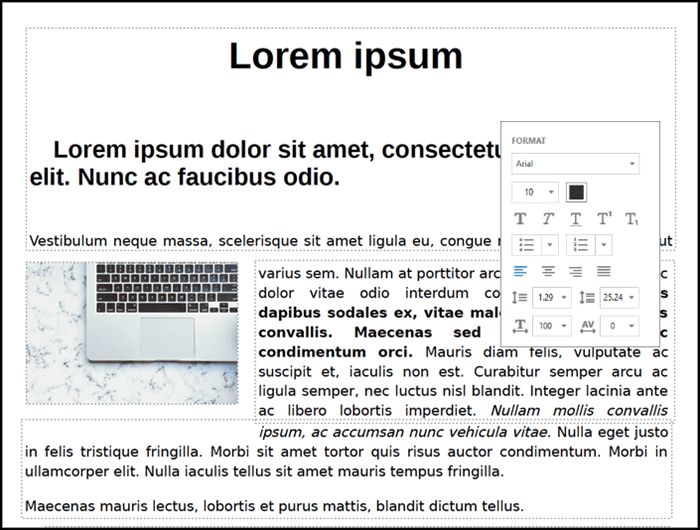
Caratteristiche:
- Conversione di documenti da e verso PDF
- Modifica, aggiungi commenti, riconoscimento del testo, unione di file, riordino delle pagine ed eliminazione delle pagine
- Condividi, collabora, proteggi e confronta i file PDF
- Richiedi firme, compila e firma e crea moduli
Passaggi per modificare la dimensione del carattere utilizzando Adobe Acrobat:
Fase 1. Apri Adobe Acrobat, quindi clicca su "Strumenti" > "Modifica PDF" file. Browser, e seleziona il file PDF. Il software identificherà quindi tutti gli elementi nel PDF che contengono testo.
Passaggio 2. Selezionare l'area del file PDF che contiene del testo. Una volta selezionata, questa diventerà blu.
Passaggio 3. Seleziona il testo all'interno della casella; si aprirà lo strumento Formato, in cui saranno disponibili opzioni quali tipo di testo, dimensione, colore, ecc.
Passaggio 4. Una volta completata la modifica, salva il file PDF e assicurati che sia correttamente allineato nell'area di selezione.
Indirizzo URL: https://acrobat.adobe.com/
Come modificare la dimensione del carattere in un PDF con Nitro
Nitro è uno degli strumenti di modifica PDF più vecchi e popolari in circolazione, che offre molte funzionalità per i file PDF. Tra le sue funzionalità ci sono la conversione PDF, la modifica PDF per eliminare, aggiungere o modificare il testo e gli elementi del file PDF.
Se i font sono un problema, è un ottimo strumento per gestire facilmente file di grandi dimensioni. Può gestire file grandi e piccoli e la cosa migliore è che può identificare tutti gli elementi nel file PDF, come testo, immagini e altri formati multimediali.
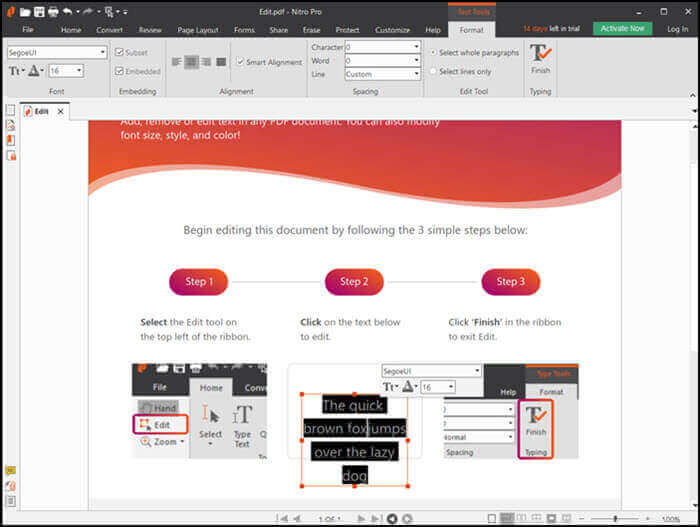
Caratteristiche:
- Combina, organizza pagine, scansiona, compila e crea moduli
- Firma il PDF insieme all'opzione di rivedere e annotare il documento
- Costruisci e compila moduli
- Protezione dei documenti tramite password, autorizzazione all'attività per proteggere i documenti
- Opzione per salvare direttamente i file PDF su Dropbox, OneDrive e altro ancora
Passaggi per modificare la dimensione del carattere utilizzando Nitro:
Fase 1. Apri il file PDF nell'applicazione Nitro. Se è un file di grandi dimensioni, potrebbe volerci un po' di tempo per caricare tutte le pagine e identificare tutti gli elementi.
Fase 2. Nel menu a nastro, sotto File, individua l'opzione Modifica e cliccaci sopra. Quando passi il mouse, ogni elemento che puoi modificare apparirà in una casella quadrata. Utilizzando lo stesso metodo, individua il testo di cui devi modificare le dimensioni.
Fase 3. Fai doppio clic sulla casella, quindi seleziona il testo. Verrà immediatamente visualizzata una barra degli strumenti mobile in cui puoi modificare la dimensione e il tipo di carattere.
Tieni presente che aumentare la dimensione del carattere potrebbe anche causare problemi di allineamento con il resto degli oggetti. Quindi, assicurati di cambiare con attenzione.
URL: https://www.gonitro.com/sem/nitro-pdf-software
Come modificare la dimensione del carattere in un PDF con uno strumento online
Non esiste uno strumento diretto che possa modificare la dimensione del carattere di un file PDF. Invece, dovrai convertire il file PDF in un documento come Word e poi modificare il carattere.
Successivamente puoi usare lo stesso strumento online per convertirlo in un file PDF. ILovePDF, insieme a un editor di documenti gratuito come Google Docs o Microsoft Office, può farlo facilmente. ILovePDF PDF Creator è uno strumento che ti consente di convertire documenti in PDF e PDF in documenti.
Caratteristiche:
- Offre strumenti di unione PDF, divisione PDF, compressione PDF
- Converti PDF in Word, PowerPoint, Excel e JPG
- Modifica PDF, aggiungi numeri di pagina, aggiungi filigrana e ruota PDF
Passaggi per modificare la dimensione del carattere in un PDF:
Fase 1. Vai su ILovePDF.com PDF to Word converter e carica il documento. Una volta fatto, clicca sul pulsante convert e lascia che il processo si completi. Una volta fatto, puoi scaricare una copia.
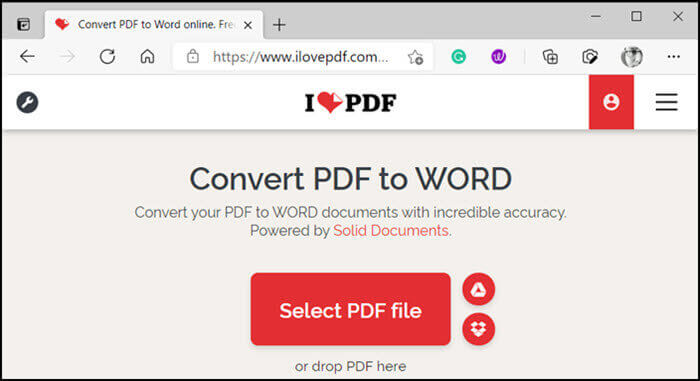
Fase 2. Puoi modificare il documento utilizzando Google Docs o Online Microsoft Word. Assicurati di cambiare la dimensione del carattere.
Fase 3. Successivamente, tutto ciò che devi fare è usare l'opzione di stampa su uno qualsiasi di questi strumenti online per salvare il documento come file PDF. L'opzione è disponibile per tutti i tipi di documenti.
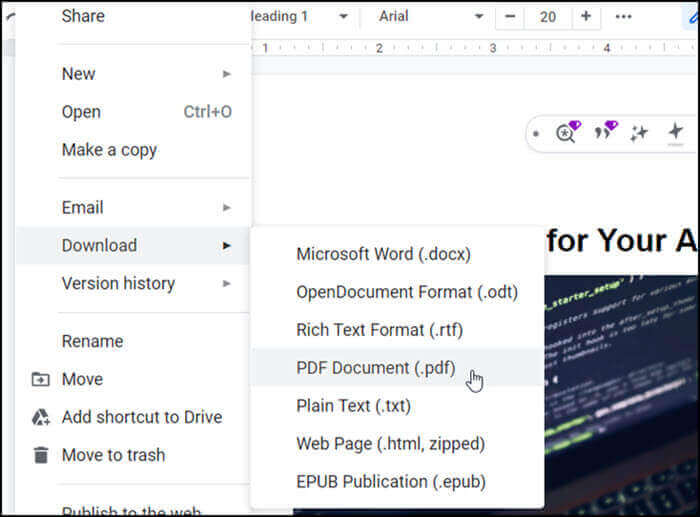
Il PDF che otterrai ora avrà la dimensione del carattere che preferisci.
Indirizzo: https://www.ilovepdf.com/
Conclusione
Per la maggior parte delle persone, leggere da un PDF è una semplice questione di aprire il file e leggerlo. Ma quando si tratta di documenti importanti come quelli legali, è necessario vedere quale font e dimensione vengono utilizzati nel documento.
Queste applicazioni ti permettono di cambiare la dimensione del carattere in modo che quando lo apri su un computer o lo stampi, puoi leggerlo facilmente. Tra tutti questi editor, raccomandiamo EaseUS PDF Editor come il più adatto in quanto è utile sia per la modifica dei PDF che per la conversione dei PDF.

![Download gratuito dei 8 migliori strumenti per unire file PDF [2026]?>](/images/en/video-editor/related-articles/26.jpg)

